
Мазмуну:
- Автор John Day [email protected].
- Public 2024-01-30 10:39.
- Акыркы өзгөртүү 2025-01-23 14:51.



Баарына салам. Мен бул долбоорду эки себептен баштадым: жакында мен компьютериме суу муздатуу циклин курдум жана учурда боштукту визуалдык түрдө толтура турган нерсеге муктаж болдум жана температураны жана башка статистиканы OSD shenanigans толтурбастан тез кароо менен текшерип турууну кааладым. экрандын бурчу. Албетте, бул үчүн даяр чечимдер бар, бирок алардын көбү менин фэн шуйга туура келбейт. Ошентип, менин корпусума HDMI 7 дисплейин койгондун ордуна, корпусту жана терезелердин иштөө тилкесин жабыштырып коюп, өзүмдүн оюнчугумду курууну чечтим.
Мен инженер да, программист да эмесмин, бирок жөн эле ширетүүчү жана өзүн-өзү үйрөткөн билимге ээ жигит болгондуктан, бул жөн гана этап-этабы менен үйрөтүлбөйт, мен дагы көйгөйгө көңүл бурууга аракет кылам мени бул курулушка алып келген чечүү жана изилдөө аспектилери.
ЖООПКЕРЧИЛИК: БАРДЫК ЭМГЕКТЕРИМ ЖАРАТУУЧУЛУКТУН САЛЫМЫ-БӨЛҮШҮҮ 4.0. МЕН ИНТЕРНЕТТИН БАРДЫК МИСАЛДАРЫНАН ЭЛЕМ АЛДЫМ, СИЗ ЭМИ ЧЫГАРМАНЫН БИР БӨЛҮГҮН ӨЗҮҢҮЗДҮК МЕНЕН ТААНЫСАҢЫЗ, САЛЫМЫҢЫЗ ҮЧҮН МЕНИҢИЗГЕ КАБЫЛ АЛЫҢЫЗ. ЭЧ КЫРСЫК КЕЛБЕЙТ, КАНДАЙ КАТА ЖОК БОЛСО Бактылуу болом. РАХМАТ
ЭКИНЧИ ЭСКЕРТҮҮ: ЭМГЕКТЕРИМ БОЛУШТУ. МЕНИН КОДУМДУН ЖАНА НУСУКТАРЫМДЫН КОЛДОНУЛУШУНАН ЧЫГАРЫЛГАН КАНДАЙ БИР ЗЫЯН ЖООП БЕРБЕЙМ
Жабдуулар
- Arduino Nano (же кааласаңыз UNO)
- TFT дисплейи. Менин учурда бул ILI9486 / ILI9488L шайкеш 3.5 "дисплей.
- Температура Сенсо. Бул учурда, аналогдук TMP36 температура сенсору.
- Кабелдер, зымдар, дюпонт коннекторлору (бул тууралуу кийинчерээк)
- (милдеттүү эмес) Тестирлөө үчүн блокнот
- (милдеттүү эмес, бирок сунушталат) кичинекей перфорборд
1 -кадам: ТЭН (негизи)
Мен айткандай, мен каалаган жокмун жана HDMI дисплейи менин компьютериме тыгылып калды, ошондуктан өзүмдүн тапкычтыгым менен жамынып алып, интернеттен окшош ойлорду издей баштадым. Бул биринчи кеңеш: Google сиздин досуңуз (жакшы, каалаган татыктуу издөө каражаты …). Биз эч нерсе чындап оригиналдуу болбогон дүйнөдө жашайбыз, бирок бул фразаны терс мааниде кароонун ордуна, биз муну өзүбүздүн пайдабыз үчүн колдоно алмакпыз: эмнени жараткыңыз келсе, балким, кимдир бирөө буга окшош нерсени мурунтан эле кылган болсо, анда идеяны кантип ишке ашырууну билбейм, жакшы маалыматты ошол жерден таба аласыз. Интернеттен издеп жатканда, эки эрежени эске алуу пайдалуу болот:
- издөөнүн 3 же 4 -бетинен кийин убара болбоңуз, бул дээрлик дайыма убакытты текке кетирүү. Анын ордуна
- издөө шарттарын өзгөртүңүз, суроону башка көз караштан кайра айтыңыз (башкача айтканда: "arduino температура сенсору" -> "температураны arduino менен окуу").
Чындыгында ал жакта жакшы долбоорлор толтура, мен мойнума алам, мен бул долбоорлордун көбүн изилдеп биринчи күндөрүмдү өткөрдүм. Бирок алардын эч кимиси мен үчүн барууга даяр эмес болчу, анткени мен муктаждыктарыма туура келген нерсени кааладым.
Мен атайын бир нерсе кылышым керек болгондуктан, мен керектүү жабдыкка көңүл бурууну чечтим жана программалык камсыздоону кийинчерээк таштап кетүүнү чечтим, анткени программалык камсыздоону ар дайым түзүп, керектөөлөргө ылайыкташтырууга болот, экинчи жагынан, мен жеткиликтүү болууга милдеттүүмүн. жана өзгөчөлүктөрү.
Мен Arduino негизинде бир нерсе кааладым, анткени менде буга чейин бар болчу, ал жакшы документтештирилген жана анын коомчулугу гүлдөп жатат. Бул жерде эч кандай көйгөй жок, мен көп маалыматтардан мурун айттым.
Мен чоң дисплейди бир -эки метр алыстыктан так көрүүнү кааладым жана бул менин түзүлүшүмдүн сырткы келбетине туура келет, мында Nokia жана LCD символдорунун дисплейи жок. Чакан болгондуктан OLEDге да шек жок. Ошентип, мен TFT түстүү дисплейди тандадым. Сенсордук экранга кереги жок, анткени ал компьютердин ичинде болот. Мен Amazonдо ~ 15 €, буга чейин Arduino үчүн иштелип чыккан 3,5 дюймду таптым. Жакшы.
Эми, жабдык такталган соң, мен программалык камсыздоого басым жасадым.
Дээрлик бардык долбоорлор, Arduino тарап, абдан окшош. Мен жөн гана кодду дисплейге жана сервердин колдонмосунан маалыматтарды чогултуу үчүн байланыш протоколуна ылайыкташтырышым керек. Компьютердик тарапта, көпчүлүк долбоорлор C, C ++, C#, pythonго негизделген жана көпчүлүк долбоорлор CLI интерфейсин же Windows сервисине окшош серверди сунушташкан. Анын ордуна GUI керек болчу. Мен Windowsто эч качан C сыяктуу тилди колдонгон эмесмин, GUI имаратын жалгыз калтыргыла. Бирок мен 15 жыл мурун Visual Basicти үйрөндүм, ошондуктан мен аны сынап көрүп, Microsoftтун Visual Studio версиясын акысыз жүктөп алдым.
Окшош көптөгөн долбоорлорду изилдеп чыккандан кийин, мен OpenHardwareMonitor'дун жардамы менен FPS үчүн бардык аппараттык маалыматты жана RivaTunerди алууну чечтим, анткени алар бекер жана документтештирилген.
2 -кадам: Аппараттык тестирлөө



Электр ширетүүчү аппаратты күйгүзүүдөн жана убакыттын жана мейкиндиктин ар кандай электрондук компоненттерин түбөлүккө бекитүүдөн мурун, сыноо прототипин (экинчи номер) куруу жакшы практика болуп саналат. Бактыга жараша, ал 1995 -жыл эмес. Бүгүнкү күндө кичинекей нан такталарында да өтө татаал прототиптерди уюштуруу оңой. Менин учурда, TFT дисплейинде Arduino Uno үчүн пинту төмөндөдү, ошондуктан мен аны Arduino unoго түшүрдүм жана мисал китепканалары менен ойной баштадым жана анын иштөө принциптерин жана чектөөлөрүн түшүнүү үчүн маалымдама окуу куралдарын окуй баштадым.
Бул жерде мен кантип сызыктарды жана битмаптарды чийип, текст жазууну түшүндүм, ошондуктан мен программалык камсыздоону коддоо менен алектене баштадым, кийинчерээк бардык экинчи нерселерди калтырып, бирок бул жерге температура сенсорун киргизем.
Качандыр бир убакта менде дисплейде бош жер бар болчу, бирок PC сенсорлорунун эч бир маалыматы чындыгында пайдалуу болгон жок, ошондуктан мен температуранын сенсорун корпустун температурасына коюуну чечтим. Дисплей дээрлик бардык Arduino казыктарын жейт, бактыга жараша аналогдук A5 пин колдонулбайт, ошондуктан мен TMP36 байладым. Мен ал тургай DHT22ди сынап көрдүм, бирок бул колдонмо үчүн ашыкча жөндөм.
TMP36 үчүн көптөгөн мисалдар бар, мен алардын бирин жөн эле функцияга көчүрдүм. TMP35те 3 төөнөгүч бар, Вин 5Вга барат, GND жерге түшөт жана А5 пинге чыгат. Мен 0.1uF керамикалык конденсаторду Vin менен GNDдин ортосуна койдум. Алар керек дешет. Балким, бул учурда эч нерсеге жарабайт, бирок… мен температураны жакшыраак окуу үчүн Arduino аналогдук чыңалуусун 3.3v пинге койдум. Бул учурда дагы эле пайдасыз, бирок…
3 -кадам: Arduino коду
Сураныч, бул кадамдын түшүндүрмөсүн аткаруу үчүн камтылган Arduino кодун жүктөп алып, ачыңыз. Мен кодго жетишерлик комментарийлерди таштап салбай ачык -айкын болууга аракет кылдым.
Сизге MCUFRIEND_kbv жана Adafruit GFX китепканалары керек болот. Экөө тең Arduino IDEден оңой орнотулат.
Программа төмөнкүдөй бөлүмдөргө бөлүнүшү мүмкүн:
- бардык глобалдык өзгөрмөлөрдү жана башка керектүү нерселерди аныктап жарыялоо
- дисплейди инициализациялоо, тышкы шилтемени коюу жана UIди тартуу (мунун баары setup () функциясында камтылган, анткени ал бир гана жолу иштеши керек)
- сериялык туташуудан алынган маалыматтарды окуп, аны массивге бөлүңүз (loop () функциясы)
- тышкы температура сенсорунун маалыматын окуу (readExtTemp () функциясы)
- маалыматтарды дисплейге басып чыгаруу (printData () функциясы)
- циклге кайтуу
1 -БӨЛҮМ: Декларациялар жана аныктамалар
Коддун баштапкы бөлүмүндө мен көптөгөн көрсөткүчтөрдү жана массивдерди колдондум, ошондуктан мен циклдер үчүн жазуу үчүн коддун көп кайталануучу линияларын кыскарта алдым. Ооба, мен жалкоомун. Көрүнүп тургандай, мен көрсөткүч массивин жарыяладым жана аны pics.h файлындагы бардык сүрөттөр менен толтурдум. Бул бардык сөлөкөттөрдү тартуу үчүн FOR циклин жасоого мүмкүндүк берди.
2 -БӨЛҮМ: setup (), негизинен UI чиймеси
Мен демейки шрифт менен эсептештим, анткени анын фонунда тунук фон жок, андыктан ал жок кылуунун кереги жок эски тексттин үстүнө жаңы текстти жазууга мүмкүндүк берет. Башка арипти колдонуу, жаңы сапты жазуудан мурун, эски тексттин үстүнө кара чарчы чийип, жагымсыз жарк эффектине алып келет.
Бир аз тестирлөөдөн кийин, мен окумдуулук менен көрсөтүлгөн маалыматтын ортосунда жакшы компромисске келдим. Мен дисплейди эки тилке жана 5 катарга бөлдүм. Сол тилке CPU жана Motherboard маалыматтарын камтыйт, анын ичинде жогорудан төмөн CPU аты, температурасы, жүктөмү, RAMдын колдонулушу жана Motherboard температурасы. Туура GPUга арналган жана GPU атын, температурасын, жүгүн, секундуна кадрларды жана тышкы температура сенсорун камтыйт.
Сиз коддон көрүнүп тургандай, мен SD картадагы сүрөттөрдү колдонбоону чечтим, анткени ал чынында эле жай жүктөлөт. Мен бардык иконкаларды PROGMEM эс тутумуна кошууну жана сызылган сызууну drawLine () буйругу менен тартууну чечтим. бул кичинекей UI оңдоолор үчүн да пайдалуу.
UIге тереңдиктин көрүнүшүн берүү үчүн алсыз аракетте, мен ар кандай түстөгү жана кичинекей ордунан экөөнү (сызыктар, тик бурчтуктар, сүрөттөр) тарттым. Тилекке каршы, бул мен күткөн жыйынтык эмес, бирок бул айла -амалга келет.
Бул функциянын акыркы саптары Arduino маалыматтарды алганга чейин, TFTде толтургучтарды басып чыгаруу үчүн.
3 -БӨЛҮМ: негизги цикл (), маалыматтарды алуу жана форматтоо
Бул жерде сыйкыр болот: маалыматтар сериялуу түрдө кабыл алынат, туура өзгөрмөгө дайындалып, анан басылат. Мунун баарына эң аз сапта жетүү үчүн мен switch case командасын жана циклди колдондум.
Мен келген байланыш протоколу эки бөлүккө бөлүнөт: кол алышуу учурундагы алгачкы аткаруу жана маалыматтын чыныгы бөлүгү.
Кол алышуу, PC программасы башталганда, автоматтык түрдө туташуу мүмкүнчүлүгүн ишке ашыруу үчүн керек. Ал мындай болот:
- PC кол алышуу сабын жөнөтөт (бул учурда жөн гана "*****;")
- Ардуино жооп кайтарат
Easy peasy.
Маалымат бөлүгү мындай көрүнөт: "i: xxx, yyy, zzz, aaa,;" мааниси:
"i" - бул индекс, аны коддо componentSelector деп атадым. "i" баалуулуктары:
- i = 0 - АТТАР. Төмөнкү баалуулуктар дисплейдеги арча катарында көрсөтүлгөн аттар. Бул дисплейге бир гана жолу жөнөтүлөт жана басылат, анткени бүгүнкү күндө CPU менен GPUны алмаштыруу өтө кыйын …
- i = 1 - 1 -КОЛОННА МААЛЫМАТЫ - төмөнкү баалуулуктар дисплейдин сол жагында өйдөдөн төмөн карай көрсөтүлгөн. Менин учурда: CPU temp, CPU load, RAM колдонуу, Motherboard temp.
- i = 2 - 2 -КОЛОННА МААЛЫМАТЫ - жогоруда айтылгандай, бирок дисплейдин оң жарымы үчүн
- i = 3 - БАСЫП ЧЫГУУ. Бул учурда чийки сериялык сап "3:;" болот. башка маалыматтын кереги жок болгондуктан.
"xxx, yyy, zzz, aaa" - бул чыныгы баалуулуктар. алар arduino тарабынан саптар катары окулат жана бүт форматтоо PC программасы тарабынан жүргүзүлөт. I = 0 үчүн бул маанилер аппараттык аталыштар үчүн ар бири 14 белгиден турат. I = 1 же 2 үчүн бул үч символдон турат, секундадагы температураларды жана кадрларды көрсөтүү үчүн жетиштүү. Албетте, ":", "," жана ";" бул талааларда символдорго тыюу салынган.
":" - componentSelector менен баалуулуктарды бөлүүчү, "," - баалуулуктарды бөлүүчү жана ";" саптын аягы болуп саналат
Маалыматтарды алганда, Arduino аны ";" чейин сап катары сактайт. символ алынат, анда ал ":" белгисин издейт жана аны componentSelecor маанисин алуу үчүн колдонот. Бул ээрчиш үчүн туура жол -жобону тандоо үчүн switch case функциясы үчүн колдонулат. Бул ошондой эле allData массивиндеги туура индексти тандоо үчүн колдонулат.
Андан кийин Arduino "," белгисин издейт жана баалуулуктарды allData массивине коюуну улантат.
Эгерде componentSelector 0 болсо, printName желеги true деп коюлат. Эгерде componentSelector 3 болсо, readExtTemp () жана printData () функциялары чакырылат.
4 -бөлүм: readExtTemp () функциясы
Бул жерде көп нерсени айтууга болбойт, ал A5 пинден 32 жолу окуйт жана температура маанисин сап катары чыгарат. Мен козголоңчулар менен бирдикте Цельсийди колдоном. 100 ° Сден жогору нерсе туура эмес, ошондуктан дисплейде "---" катары көрсөтүлөт. 100 ° Cдан төмөн болгон нерселер үчүн, дисплейде 3 тамгадан турган боштукту ээлөө үчүн жетиштүү боштуктар болушу үчүн форматталат. Сенсорду алып салууга жана кайра киргизүүгө болот жана эч кандай кызыктай мааниси көрсөтүлбөйт.
5 -бөлүм: printData () функциясы
Дайыма эле мен дисплейде нерселерди ырааттуу басып чыгаруу үчүн циклдерди колдоном. Эгерде желек printNames чын болсо, ал аттарды басып чыгарат, желекти жалган деп коюп, улантат.
6 -бөлүм: циклге кайтуу
Жеткиликтүү түшүндүрүп, мен айтаар элем …
pics.h файлы
Бул жерде мен UI үчүн бардык сүрөтчөлөрдү сактадым. Дисплейде камтылган SD картты окуу куралын колдонсо болот, бирок менин ак -кара сүрөтчөлөрүм үчүн Ардуинодо жетиштүү эс калды.
Мен аларды Junior Icon Editor менен иштеп чыктым, анткени ал акысыз жана кичинекей сүрөтчөлөрдү пикселдик сүрөткө тартуу үчүн абдан жакшы. Мен SKAARHOJ онлайн куралы менен сөлөкөт файлдарын-p.webp
4 -кадам: Visual Basic Code
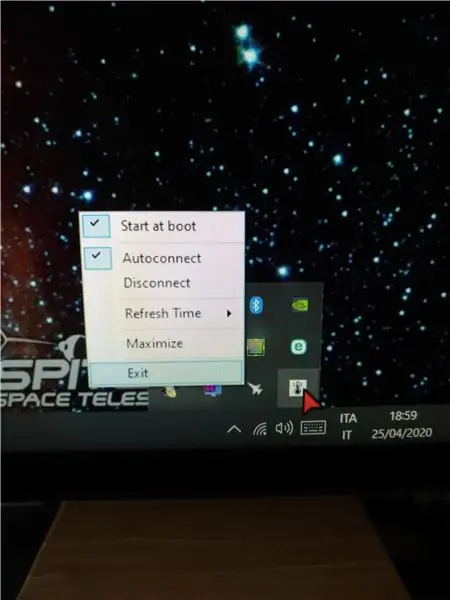
Бул жерде VB коду
ЭСКЕРТҮҮ: бул Visual Studio долбоорун биринчи жолу бөлүшүүм. Мен жөн эле долбоордун папкаларын көчүрүп, аларды сыдырдым. Эгерде бул иштебесе, мындай долбоорлорду бөлүшүүнүн жакшыраак жолун мага билдириңиз. Рахмат
Жогоруда айткандай, мен C# же башка тилдерде GUI түзө албай жатам, бирок Visual Basicте көп убакыт мурун тажрыйбага ээ болдум. Visual Studio чөйрөсү менен Visual Studio Community басылмасын (албетте, бекер) түшүрдүм. Ооба, мен көп нерсени ойлонушум керек болчу, анткени VBди акыркы жолу 2005 -жылкы версиясы катары колдонгом … Бирок интернет адаттагыдай эле жакшы кеңештерге толгон.
Интерфейстин кээ бир нерселерин тапкандан кийин, жаңы версия чындыгында эскисине караганда оңой жана ийкемдүү болот.
Бул программа үчүн мен терезе формасы бар, бирок системалык лотоктун сөлөкөтүнөн толук башкарылуучу нерсени кааладым. Мен иш жүзүндө форманы мүчүлүштүктөрдү оңдоо үчүн гана колдондум, анткени мен текст кутучаларын жана тизмелерди коюп, функциялардын чыгуу баалуулуктарын жана аларды текшерүү үчүн кээ бир буйрук баскычтарын окууну жакшы көрөм.
"Акыркы" программа - бул ар кандай башкаруу элементтерин көрсөтүүчү калкыма менюсу бар лотоктун белгиси жана Arduinoго жөнөтүлгөн маалыматтарды көрсөтүүчү эки тизме кутучасы бар негизги форма.
Мен автоматтык туташуу функциясын жана "жүктөөдө баштоо" функциясын ишке ашырдым. Бул тууралуу кийинчерээк.
Негизги программа - бул OpenHardwareMonitor китепканасын жана RivaTuner Shared Memory китепканасын колдонуу менен ар кандай мисалдардын жана коддун үзүндүлөрүнүн адаптациясы.
Программа мындай болот:
- OpenHardwareMonitor жана RTSSSm китепканаларынан маалыматтарды алыңыз
- баарлашуу протоколу үчүн бардык маалыматтарды даярдоо жана форматтоо
- маалыматтарды Arduinoго жөнөтүңүз
- жуугула, кайталап
Албетте, аппараттык аталыштар башында окулат жана бир гана жолу жөнөтүлөт.
FPS эсептегичи шайкеш колдонмо колдонулганда гана иштейт (мисалы, оюн, 3D моделдөө программасы ж.б.), болбосо дисплейге "---" толтуруучу жөнөтүлөт.
Мен китепканалардан баалуулуктарды кантип алууну түшүндүрүп бербейм, анткени ал интернетте жакшы документтештирилген жана коддон бир аз түшүнүктүү. OpenHardwareMonitor (OHMonitor, мындан ары, анткени жашоо өтө кыска) китепканасы аркылуу көрсөтүү үчүн энелик платанын температурасын алуунун көйгөйлөрү жөнүндө айткым келет. Менде Asus Maximus VIII Gene MoBo бар, ал фу ** тонналык температура сенсорлору менен жабдылган, бирок OHMonitor аларды Температура сенсору #1, #2… #n деп атаган жана температуранын жайгашкан жери эч жерде көрсөтүлгөн эмес. Ошентип, мен сенсорлордо жок дегенде АТТАР бар жана эки программанын ортосундагы ар кандай температураларды салыштырган коркунучтуу Asus AI Suite программасын орнотууга туура келди. Менин Motherboard жалпы температура сенсорум OHMonitor үчүн #2 окшойт, ошондуктан MoBo нерселеринин астындагы Timer1_tick бөлүмүндө көрүнүп тургандай, мен туура окуу үчүн " #2" сабын камтыган сенсордун атын издешим керек болчу.
TL; DR: сиз өзүңүз үчүн туура Motherboard температурасы сенсорлорун карашыңыз керек. Калгандары барса жакшы болот.
Бирок бул жөн эле 1 -версия, мен бул гаджетти башка компьютериме орнотууну пландап жатам, андыктан сенсорлорду тандоо ыкмасын ишке ашырам, балким Arduino интерфейсин кайра иштеп чыгам.
Автокошуу функциясы
Бул функция чындыгында жөнөкөй: эгерде PC Arduino менен туташпаса, анда ар бир х миллисекунд (Timer1ге негизделген) бул функция деп аталат. Ал компьютердеги ар бир COM портуна туташууга аракет кылат, эгер ийгиликтүү болсо, ал "*****;" кол кармашуу сапын жөнөтөт. Эгерде жооп "R" болсо, анда туура түзмөк туташып, кадимки жол -жобо сакталат. Болбосо, ал кийинки COM портун сынап көрөт.
Көрүнүп тургандай, бул функцияда көптөгөн өзгөчөлүктөр бар. Бул мен аны толугу менен туташтырып ойнотууну каалагандыктан, эч кандай ката чыкпастан. Өзгөчөлүктөрдү иштетүү менен, мен аны тышкы түзмөктүн жоктугун этибарга албай койдум, ал тургай, мен каалаган убакта, программаны бузуу катасын жаратпастан, түзмөктү туташтырып жана туташтыра алам.
Жүктөөдө баштоо функциясы
Мен программанын жүктөөдө башталышын кааладым. Абдан оңой, дейсиң. Шилтемени тиешелүү папкага салыңыз, сиз айтасыз. Бирок жок. OHMonitor жана RTSS китепканаларына байланыштуу, биз маалыматты чогултуу үчүн администратордун аткаруу деңгээлине муктажбыз. Бул колдонмо ишке кирген сайын UAC экраны таптакыр тажатты билдирет. Эч мүмкүнчүлүгү жок. Ошентип, мен Мэттью Вай тарабынан даярдалган сценарийди (шилтеме бул жерде) жүктөөдө унчукпай баштоого ылайыкташтырдым. Мен жөн эле бир нече бөлүккө бөлүнгөн Resources1 файлындагы сценарийди көчүрдүм, андан кийин учурдагы программанын аткарылуучу жери жана башка нерселер менен ыңгайлаштырылган Windows тапшырма файлын түзүүчү (же алып салуучу) кичи программаны ишке ашырдым.
Тутум табакчасынын сүрөтчөсү
NotifyIcon жана ContextMenu объекттеринин жардамы менен мен колдонмону башкаруунун оңой жана майлуу жолун ишке ашыра алдым. Табактын сүрөтчөсүн оң баскыч менен чыкылдатыңыз жана меню пайда болот. Бул опциялар бар:
- Жүктөөдөн баштаңыз: жүктөө функциясын иштетүү же өчүрүү үчүн аны текшерип, белгисин алып салсаңыз болот
- Автоматтык түрдө туташуу: жогоруда айтылгандай, бирок авто туташуу функциясын башкарат
- Байланыш/Ажыратуу: бул байланышты башкарат. Автоматтык туташуу иштетилгенде иштебейт
- Жаңыртуу убактысы: ачылуучу меню берет, жаңыртуу убактысын 1ден он секундга чейин тандай аласыз
- Максималдаштыруу: негизги терезени ачат. Сөлөкөттү эки жолу басуу менен бирдей
- Чыгуу: өз алдынча
Программаны түзүү
Программаны компиляциялоо үчүн, балким, кодго киргизилбеген китепканаларга шилтемени жүктөп алып, кошууңуз керек болот.
Сиз OpenHardwareMonitor китепканасын бул жерден таба аласыз. Сиз программаны жүктөп алышыңыз керек, zip файлын ачыңыз жана OpenHardwareMonitorLib. DLL файлын долбоор папкасына көчүрүңүз.
Бул жерде RTSSharedMemoryNET китепканасынын шилтемеси бар, сиз архитектураңыз үчүн жүктөп алып, компиляциялашыңыз керек, андан кийин RTSS [TL; DR] moryNET. DLLди долбоордун папкасына көчүрүңүз.
Эми сиз кодуңузга шилтеме, көрсөтмөлөрдү бул жерге кошушуңуз керек
Бир эле архитектура үчүн RTSS [TL; DR] moryNET жана PCHwMon сервердик долбоорлорун түзүүнү унутпаңыз.
Мен даяр орнотуу программасын киргиздим, андыктан баарын Visual Basic менен алаксыбай орното аласыз. Ал x86 үчүн түзүлгөн, x86 жана x64 архитектурасында иштейт. Бул иштетүү үчүн. NET framework 4.7.2 талап кылат.
Кандай болбосун, RivaTuner орнотушуңуз керек болот. Сиз муну өз алдынча колдонмо катары таба аласыз же RTServerди камтышы керек болгон Msi Afterburner орното аласыз.
5 -кадам: Акыркы жабдыктарды ишке ашыруу
Сунушталууда:
Companion Box Recipe (Hardware Remix / Circuit Bending): 11 Кадам (Сүрөттөр менен)

Companion Box Recipe (Hardware Remix / Circuit Bending): Аппараттык ремикс-музыкалык технологиялардын аформанцияларын кайра карап чыгуунун жолу. Companion Boxes - бул райондук ийилген DIY электрондук музыкалык аспаптары. Алар чыгарган үндөр колдонулган схемага көз каранды. Мен жасаган түзмөктөр мульти-эффектке негизделген
PC Hardware Monitor Arduino жана ST7920 ЖК менен: 4 кадам

PC Hardware Monitor Arduino жана ST7920 ЖК менен: Долбоордун 2 версиясы бар: 4 сандык фиди жана 1 графикалык процессор же саат үчүн CPU температурасы, жүктөө, саат жана колдонулган RAM үчүн 4 көз карандысыз графика Бөлүктөр: Arduino Nano же Arduino Pro Mini USB менен сериялык адаптерге ST7920 128x64 ЖК
PC Hardware Monitor Arduino жана Nokia 5110 LCD менен: 3 кадам

PC Hardware Monitor Arduino жана Nokia 5110 LCD менен: CPU температурасын, жүктөмүн, саатын жана колдонулган RAMCPU жүктөмүн же сааттын маанилерин чагылдырган Arduino негизделген PC монитору да график катары тартылышы мүмкүн. Nokia 5110 84x48 ЖК
Broken Toy Drone Hardware Hack: 12 Steps (Сүрөттөр менен)

Broken Toy Drone Hardware Hack: Бул үйрөткүчтө мен сизге алыстан башкарылуучу жарыктары бар дээрлик бардык сынган оюнчук дрондорду көп жактуу түзүлүштөргө кантип айландырууну көрсөтөм. Эски пульттон жасалган биринчи аппарат сенсор модулунун жардамы менен бир нерсени аныктайт
Java Viewer менен Arduino Baby Monitor: 8 кадам (Сүрөттөр менен)

Java Viewer менен Arduino Baby Monitor: Бөлмөдөгү шарттарды байкоо үчүн Arduino негизделген көп сенсордук блокту куруңуз. Бул аппарат нымдуулукту, температураны, кыймылды жана үндү сезе алат. Ардуинодон сериялык маалыматтарды алган Java негизделген көрүүчү тиркелет
